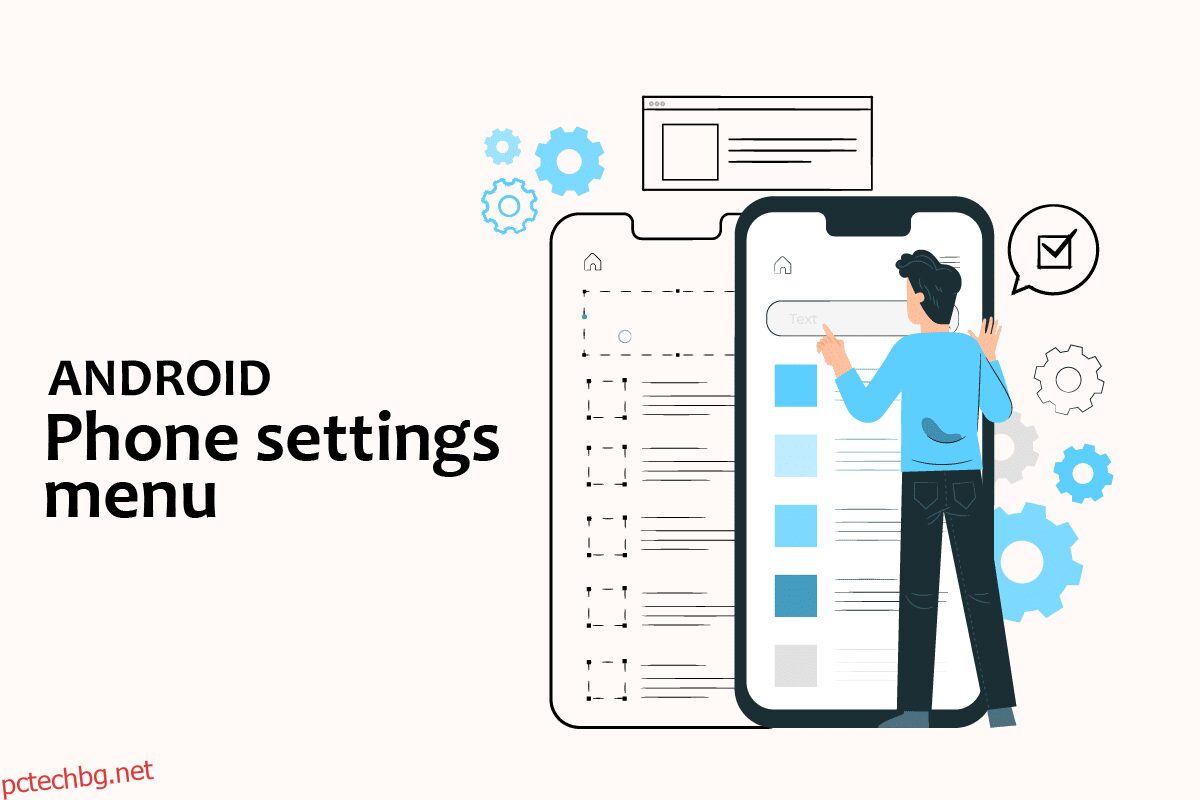Мобилният телефон се е превърнал в неразделна част от живота на всеки заради разнообразните налични функции. Ежедневната им употреба обаче също може да причини определени проблеми и точно както се адаптираме в ежедневния си живот. За да коригираме проблема с мобилните телефони, най-доброто, което можем да направим, е да използваме Настройки. Настройките са налични на всяко устройство с Android, за да облекчат проблемите ни и да ни помогнат да персонализираме телефоните си по най-добрия възможен начин. Днес в тази статия ще говорим за менюто за настройки на телефона с Android заедно с настройките на отвореното приложение за Android. Така че, продължете да четете статията, тъй като имаме някои общи настройки, някои специално за приложенията и някои различни настройки.
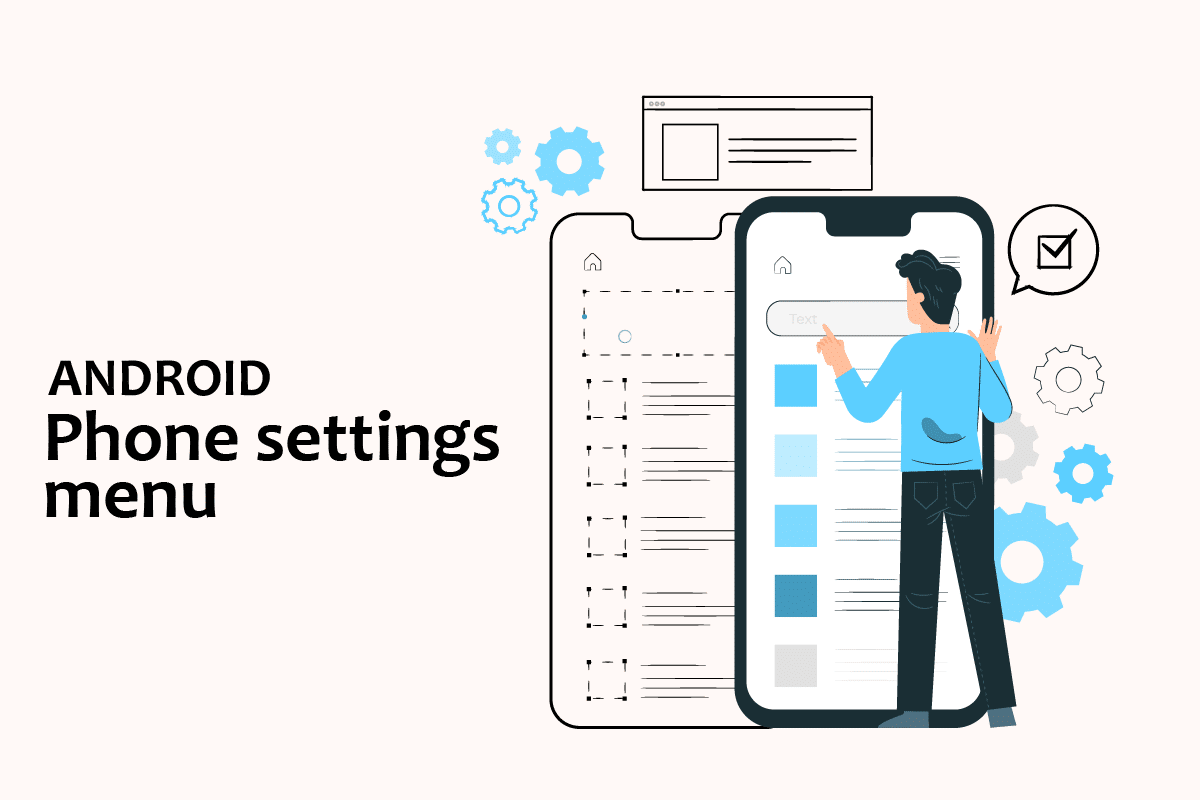
Съдържание
Как да отворите менюто за настройки на телефона с Android
В тази статия сме показали различни методи за отваряне на няколко настройки във вашия телефон с Android.
Забележка: Смартфоните нямат същите опции за настройки. Те се различават от производителя до производителя, така че проверете правилните настройки, преди да промените каквито и да е. За справка сме използвали Samsung Galaxy M21.
Как да отворите общи настройки
Можете да отворите приложението Настройки на вашето устройство по различни начини. По-долу сме показали всички възможни начини за отваряне на Общи настройки в Android.
Метод 1: Чрез лентата за уведомяване
Най-бързият начин да стигнете до настройките си е чрез лентата за известия. Просто пуснете в горната част на екрана на вашето устройство с Android и можете лесно да видите настройките.
Забележка: Това е приложимо само за Android версия 4.0 и по-нова.

Метод 2: Чрез чекмедже за приложения
Можете да получите достъп до менюто за настройки на телефона си с Android, само като плъзнете нагоре в долната част на устройството си с Android, където се съхраняват всичките ви приложения. Там ще намерите настройките.

Метод 3: Изтеглете приложението за настройки на трети страни
Приложението за настройки е различно от това, което вече е предоставено на вашето устройство с Android. Това приложение ви позволява да персонализирате всяко приложение, което използвате, включително ориентация, промяна на яркостта, силата на звука и така нататък. Можете да изтеглите това приложение от Play Store.

Как да промените други настройки на Android
Следват стъпките за промяна на няколко настройки на Android.
Метод 1: Промяна на настройките за яркост
Ако наскоро сте закупили устройството си с Android и искате да регулирате яркостта на екрана си. Следвайте стъпките по-долу, за да коригирате настройките:
1. Отидете на Настройки.

2. Докоснете Дисплей.

3. Регулирайте плъзгача на яркостта според вашите предпочитания.

Забележка: Можете директно да регулирате яркостта на екрана си, като просто пуснете горната част на устройството си с Android и регулирате плъзгача за яркост от там.
Метод 2: Отворете настройките на Google
За да промените настройките на вашия акаунт, като лична информация, безопасност и да архивирате вашите данни. Можете да отворите настройките на телефона от Google за тези цели. Следвайте стъпките по-долу, за да получите достъп до вашите настройки на Google:
1. Отидете на Настройки.

2. Докоснете Google.

Метод 3: Променете настройките за поверителност
Настройките за поверителност ви позволяват да се откажете от персонализирането на реклами, да видите контролите си за активността и да персонализирате приложенията си. Следвайте стъпките по-долу, за да получите достъп до настройките си за поверителност:
1. Отидете на Настройки.

2. Превъртете надолу и потърсете Поверителност.

Метод 4: Промяна на заключения екран
Заключеният екран ни позволява да осигурим поверителност, като не даваме достъп на неоторизирани потребители. Ако искате да промените паролата, шаблоните или пръстовите отпечатъци от екрана си. Следвайте стъпките по-долу, за да направите това от менюто за настройки на телефона с Android.
1. Отидете на Настройки.

2. Натиснете върху заключения екран.

3. Изберете Тип заключване на екрана.

4. Потвърдете шаблона или текущата парола, която използвате.
5. Изберете от типа заключване на екрана според вашите предпочитания.

Метод 5: Променете настройките на клавиатурата
Ако искате да персонализирате клавиатурата си според вашите предпочитания, като например промяна на езика и типове. Следвайте стъпките по-долу:
1. Отидете на Настройки.

2. Превъртете надолу и докоснете Общо управление.

3. Докоснете настройките на клавиатурата на Samsung. Ако искате да промените езика.

4. Докоснете списъка с клавиатура и по подразбиране, за да спрете автоматичната корекция.
Метод 6: Активирайте опцията за програмисти
Опцията за програмисти позволява по-разширени настройки, независимо дали искате да я използвате или не. Той има функции като промяна на режима на цвета на картината, оставане буден, където екранът никога няма да заспи по време на зареждане и много други. Следвайте стъпките по-долу, за да го активирате от менюто за настройки на телефона с Android.
1. Отидете на Настройки.

2. Превъртете надолу и докоснете About phone.

3. Изберете Информация за софтуера.

4. Докоснете Build number 7 до 8 пъти, докато не видите съобщение, което твърди, че сте разработчик.

5. Накрая, когато превъртите настройките надолу, можете да видите опциите за програмисти.

Метод 7: Променете настройките на приложението по подразбиране
На вашия Android има определени стартови устройства за конкретна функция като Съобщения за SMS. Ако искате да го промените в някое друго приложение. Следвайте стъпките по-долу, за да отворите настройките на приложението на Android и да промените приложенията по подразбиране.
1. Отидете на Настройки.

2. Превъртете надолу и докоснете Приложения.

3. Докоснете Избор на приложения по подразбиране.

4. Изберете кое приложение по подразбиране искате да промените.

5. Изберете вашите алтернативи от списъка с приложения.

Метод 8: Намалете използването на данни
Ако не използвате Wi-Fi за интернет или нямате неограничен пакет за данни. Активирането на функцията за запазване на данни ще ви помогне да запазите данните си. Фоновото приложение, което работи във фонов режим, консумира вашите данни без ваше знание. Така че, разрешаването на използването на данни ще ви помогне да запазите данните си. Следвайте стъпките, за да го активирате от менюто с настройки на телефона с Android.
1. Отидете на Настройки.

2. Докоснете Връзки.

3. Изберете Използване на данни.

4. Превъртете надолу и докоснете Ultra data saving mode.

Метод 9: Деактивирайте местоположението
Ако не искате да предоставяте информация относно местоположението си на Google или друго приложение ненужно. Следвайте стъпките по-долу, за да го деактивирате от менюто за настройки на телефона с Android.
1. Отидете на Настройки.

2. Докоснете Местоположение.

3. Изключете плъзгача, за да го деактивирате.
***
И така, днес научихме за менюто за настройки на телефона с Android и как да отворите настройките на приложението на Android. Надяваме се, че това ръководство е било полезно и вече можете да се справяте с настройките си за Android като професионалист. Кажете ни в коментара по-долу кой метод на настройка ви харесва най-много.